办公人员每天上班都有同一件事情要做,就是打开昨天的最近使用文档和文件,进行编辑,一个个找太麻烦,你有什么好的方法,能快速准确打开想要的最近使用的文档文件?
一层层地打开文件夹,手动找到这些文件。太麻烦,没效率,一些软件启动时会显示欢迎界面,其中有最近打开的文件列表,但是也并非所有软件都有该功能。打开软件后,点击菜单栏中「文件」-「打开最近使用」,也麻烦。下面为您介绍到底怎么提高办公效率。
通过 Alfred 工具搜索。(当然范围过大或结果过多时,搜索效果时常不如人意。但是确实能小有帮助)
当然你也可以将最近常用的文件放在桌面上,只是这样又可能会引起文件管理的混乱,同时影响桌面的美观。
此外,文件或文件夹在刚刚关闭后又想要打开它,是许多人时常遇到的一个问题。
有开发者为了能够更方便地获取最近打开的文件,编写了应用 Recents。它提供了如下图所示的界面,将最近使用的文件,根据所关联的软件进行分组,按照时间顺序罗列出来,这一定程度上让用户确实可以更加方便、快捷地定位并打开近期文件。
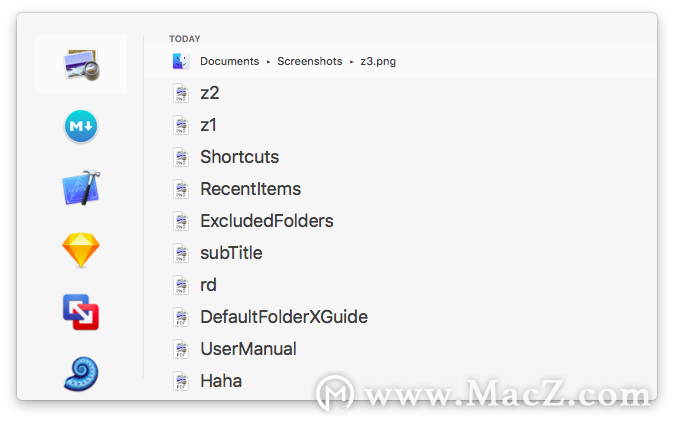
而作为键盘流和喜欢 Alfred的用户 ,一是更喜欢键盘控制的干脆利落,二是更习惯将 Alfred 作为文件和信息的交互接口。所以,您可以通过 Alfred 来解决上述问题,帮助你更好地定位和打开最近使用的文件或文件夹。
经过一番探索,制作了名为 Recent Documents / Apps 的 Alfred Workflow,来解决您快速打开文件与应用的需求。
使用方法
注意:使用下文中的 Workflow 需要配合 Alfred PowerPack。
可以看到共有四个可用关键词或快捷键唤出的动作。
1. 动作关键词 rd,列出最近打开过的各种文件
举个例子,假如这两天使用 Sketch 编辑了两个文稿,使用 Xcode 写过一个程序,使用预览看过三个 PDF 文件,使用 macDown 编辑过三个 Markdown 文件。这个动作可以将这些最近打开过的文件都列出来,并且按照时间最近的顺序排列。
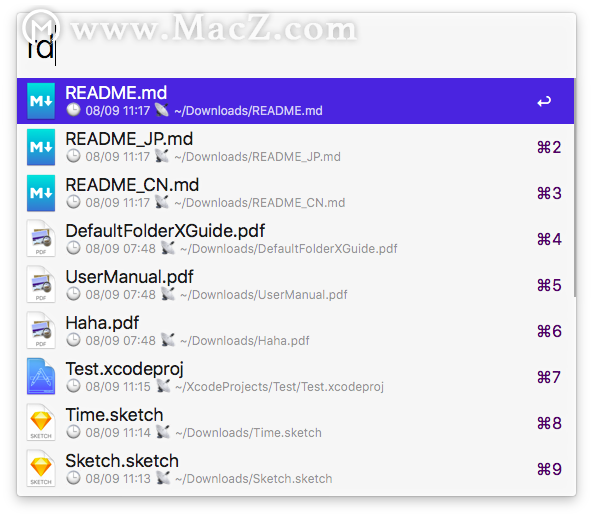
这样一来, 每天开始工作时,不必一层层翻文件夹,也不必再一个个地搜索文件,只需要唤出 Alfred 并输入 rd 关键词就可以了。当最近的文件显示在结果列表中时,可以使用 ↑向上 和 ↓向下 按键来选择文件,然后按下回车键打开,也可以按下 ⌘Command-回车键 在访达中显示该文件。
此外,为了避免同名文件无法区分的情况,将结果列表中每个条目的副标题设置为该文件的「⏱修改时间」和「
标签:文件夹,文件,Workflow,最近,Alfred,想要,打开,文档文件 From: https://www.cnblogs.com/maczcom/p/16636318.html